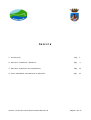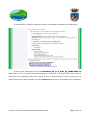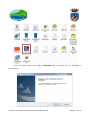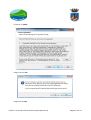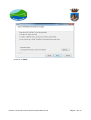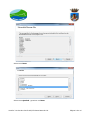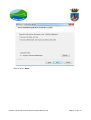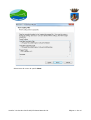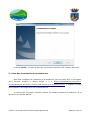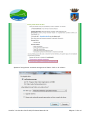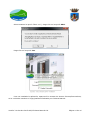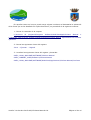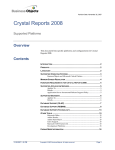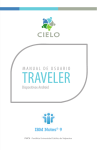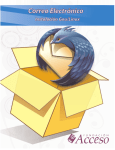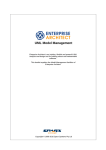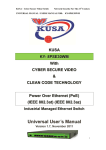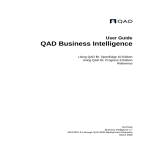Download Manual de instalación Plataforma de acceso
Transcript
Plataforma de acceso a Chiclana Natural SA vía web Manual de Instalación Versión 3.0 Octubre 2015 SOC/Chiclana Natural S.A. Página 1 de 16 ÍNDICE 1.- Introducción Pág. 3 2.- Paso Uno: Instalando Webclient. Pág. 3 3.- Paso Dos: Instalación de la plataforma. Pág. 12 4.- Cómo desinstalar manualmente la aplicación. Pág. 16 Versión 3.0 Octubre 2015 SOC/Chiclana Natural S.A. Página 2 de 16 1.- Introducción. Este documento proporciona una guía para la instalación de la plataforma de acceso a Chiclana Natural (a veces llamada Webclient, término que en realidad hace referencia al producto de Openedge - Progress sobre el que está programada la Plataforma). Por favor, lea el documento entero. Si es la primera vez que instala nuestra plataforma, por favor lea detenidamente los pasos indicados en los puntos 2 y 3 de este documento. Para poder usar esta aplicación necesita tener instalado uno de los siguientes navegadores: Chrome,Internet Explorer o Mozilla Firefox. Este software sólo funciona con plataformas Windows, por lo que los usuarios con sistema operativo Unix o Linux no podrán usarla. 2.- Paso Uno: Instalando Webclient. Este software es la plataforma sobre la cual se instala la aplicación que Chiclana Natural S.A. Distribuye y sólo es necesario instalarlo una vez en cada PC en el que se vaya a usar dicha plataforma. La versión actual es la 11.5 (en su menú de “Programas” aparece algo similar a PSC Webclient 11.5). En el caso de actualizaciones de la aplicación, se modificará la versión del programa. Si este software ya está instalado puede pasar directamente al Paso Dos de este documento. El primer paso sería abrir un navegador como Internet Explorer o Mozilla Firefox e ir a la dirección https://chiclananatural.com/oficina-virtual/plataforma-de-acceso-via-web-paraclientes-y-proveedores-nuevo/ y localizar el enlace de Instalación de Webclient: http://download.progress.com/open/products/115_OE/PROGRESS_OE_11.5_WIN_32_WEBCLI ENT.zip. Versión 3.0 Octubre 2015 SOC/Chiclana Natural S.A. Página 3 de 16 A continuación se detalla, mediante captura de pantalla la instalación del Webclient. Una vez haya descargado el fichero PROGRESS_OE_11.5_WIN_32_WEBCLIENT.zip haga doble click en el mismo para descomprimir su contenido y de este modo poder lanzar la instalación de la aplicación, para ello indique la ruta de descompresión de los ficheros que es donde luego iremos para ejecutar el fichero setup.exe que será el encargado de la instalación. Versión 3.0 Octubre 2015 SOC/Chiclana Natural S.A. Página 4 de 16 Una vez hecho doble click sobre setup.exe siga los pasos que se describen a continuación: Versión 3.0 Octubre 2015 SOC/Chiclana Natural S.A. Página 5 de 16 Presione en Next. Haga click en Yes. Haga click en No. Versión 3.0 Octubre 2015 SOC/Chiclana Natural S.A. Página 6 de 16 Presione en Next. Versión 3.0 Octubre 2015 SOC/Chiclana Natural S.A. Página 7 de 16 Haga click en Next. Versión 3.0 Octubre 2015 SOC/Chiclana Natural S.A. Página 8 de 16 Seleccione Next. Seleccione Spanish y presione en Next. Versión 3.0 Octubre 2015 SOC/Chiclana Natural S.A. Página 9 de 16 Elija la opción Next. Versión 3.0 Octubre 2015 SOC/Chiclana Natural S.A. Página 10 de 16 Seleccione de nuevo la opción Next. Versión 3.0 Octubre 2015 SOC/Chiclana Natural S.A. Página 11 de 16 Presione Finish y con esto se dará por concluida la instalación del software Webclient. 3.- Paso Dos: Instalación de la plataforma. Este paso completará la instalación de la plataforma, para ello debe abrir un navegador como Internet Explorer o Mozila Firefox e ir a https://chiclananatural.com/oficina- virtual/plataforma-de-acceso-via-web-para-clientes-y-proveedores-nuevo/ y localizar el enlace para instalación de la aplicación de Chiclana Natural: A continuación se detalla, mediante captura de pantalla ilustrativa la instalación de la aplicación de Chiclana Natural. Versión 3.0 Octubre 2015 SOC/Chiclana Natural S.A. Página 12 de 16 Aparece la siguiente ventana emergente al hacer click en el enlace: Versión 3.0 Octubre 2015 SOC/Chiclana Natural S.A. Página 13 de 16 Seleccionamos la opción “Abrir con” y haga click en la opción Abrir. Haga click en la opción Yes. Una vez instalada la aplicación, aparecerá la ventana de Acceso Clientes/Proveedores, en la cual debe introducir el login/password facilitado por Chiclana Natural. Versión 3.0 Octubre 2015 SOC/Chiclana Natural S.A. Página 14 de 16 Para volver a usar la aplicación en próximas ocasiones solo tiene que hacer doble click sobre un icono denominado Chiclana Natural que puede encontrar en su “Escritorio” o en su “Menú de programas”. En determinadas ocasiones, puede suceder que al entrar en la aplicación le aparezca un mensaje indicando que existe una actualización de la aplicación, en este caso debe aceptar dicho mensaje. 4.- Cómo desinstalar manualmente la aplicación. Por razones técnicas, Chiclana Natural le informará que deberá desinstalar el software y proceder de nuevo a su instalación. Para ello, se recomienda seguir las siguientes instrucciones: 1.- Desintalar la aplicación de Chiclana Natural: Inicio → Programas → Chiclana Natural → Desinstalar Chiclana Natural 2.- Proceder a instalar la aplicación siguiendo el Paso Dos de este manual. Versión 3.0 Octubre 2015 SOC/Chiclana Natural S.A. Página 15 de 16 En aquellos casos en los que pueda surgir alguna incidencia al desinstalar la aplicación de la forma que se ha detallado en el párrafo anterior, se procederá de la siguiente manera: 1.- Borrar el contenido de la carpeta: c:\Archivos de programa\Progress Software\WebClientApps\Chiclana Natural o c:\Program Files\Progress Software\WebClientApps\Chiclana Natural dependiendo del sistema operativo. 2.- Borrar las siguientes claves del registro: Inicio → Ejecutar → Regedit 3.- Localizar las siguientes claves del registro y borrarlas: HKEY_LOCAL_MACHINE\SOFTWARE\Chiclana Natural HKEY_CURRENT_USER\Software\Chiclana Natural HKEY_LOCAL_MACHINE\SOFTWARE\WebClient\Applications\Chiclana Natural/cncliente Versión 3.0 Octubre 2015 SOC/Chiclana Natural S.A. Página 16 de 16